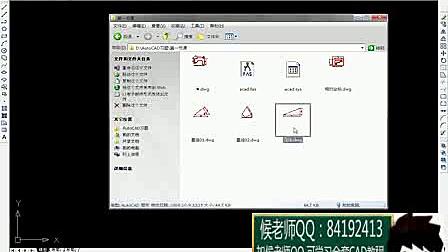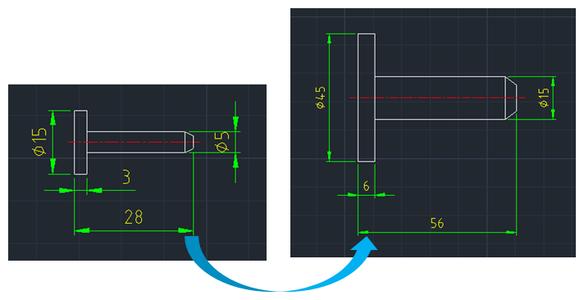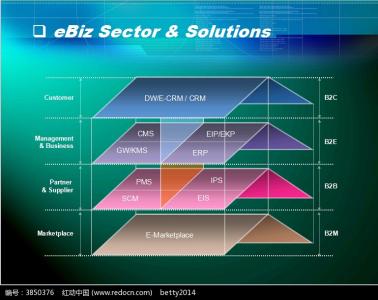发布时间:2022年04月15日 09:42:42分享人:银河君来源:互联网16
图框就是在CAD图形的外围,我们画完图了就要将图形放进图框中。那么大家知道CAD怎样将图形缩放到图框中的吗?下面是小编整理的一些关于CAD怎样将图形缩放到图框中,供您参阅。
CAD将图形缩放到图框中的方法
我们把CAD打开并且选中你要放大或者缩小的图框或图例
然后在命令栏输入SC 并且空格 然后随便点击一点(图框哪里都可以)然后我们看下一步
然后命令栏出现比例情况,按照你需要的比例缩小多少比如缩小80%也就是说实际比例是1:80就可以把图纸放入了 ,那就在命令栏输入80/100 空格 就OK了 当然也可以60/100 这个按照个人需要
当然如果图放不进图框 也可以按照以上方式来放大 只要在最后一步反过来100/80或者多少的
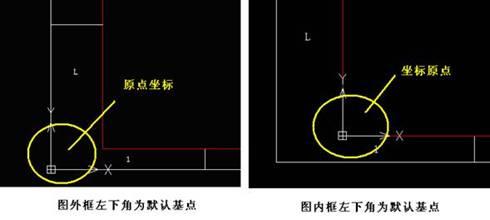
爱华网本文地址 » http://www.413yy.cn/a/219461/318466001.html
更多阅读

win7如何缩放屏幕:win7放大镜的使用技巧――简介win7缩放屏幕一直是个被人忽略的功能,下面我们来一探究竟。win7如何缩放屏幕:win7放大镜的使用技巧――工具/原料win7win7如何缩放屏幕:win7放大镜的使用技巧――方法/步骤win7如何缩放
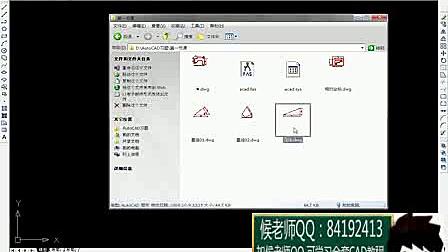
CAD的绘图界面是可以修改的,不仅修改工具的位置还可以修改界面的大小。接下来就是小编精心整理的一些关于怎样缩放CAD界面的大小的相关资料,供你参考。缩放CAD界面的大小的方法1.“范围缩放”用于使已绘出的图形充满AutoCAD2013
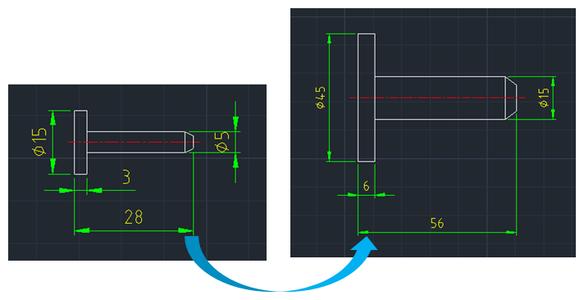
如果要缩放CAD图形的尺寸,我们也可以缩放标注尺寸来实现。那么大家知道CAD如何缩放图形的比例吗?下面是小编整理的CAD如何缩放图形的比例的方法,希望能帮到大家!CAD缩放图形的比例的方法可以点击缩放命令,也可以点击修改,下拉有个缩放

视图一般指的就是CAD的界面窗口范围,如果感觉尺寸显示的不合适我们可以修改的。其实这个也不算太难,下面就让小编告诉你CAD视图窗口如何缩放的方法,一起学习吧。CAD视图窗口缩放的方法一、缩放命令在功能区的位置:视图选项卡—二维导
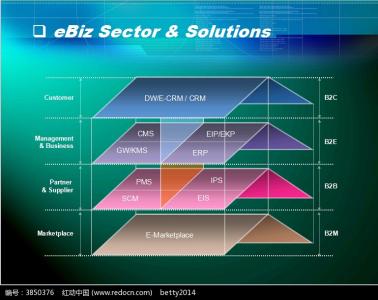
我们在制作ppt演示文稿的时候,经常会在其中添加图表,对于添加进来的图表,我们还需要对其进行缩放调整其大小,下面就让小编告诉你如何缩放ppt演示文稿中的图表 的方法。缩放ppt演示文稿中的图表的方法:插入一个8*6的表格。表格的放大
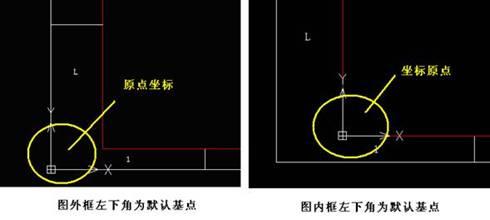
 爱华网
爱华网